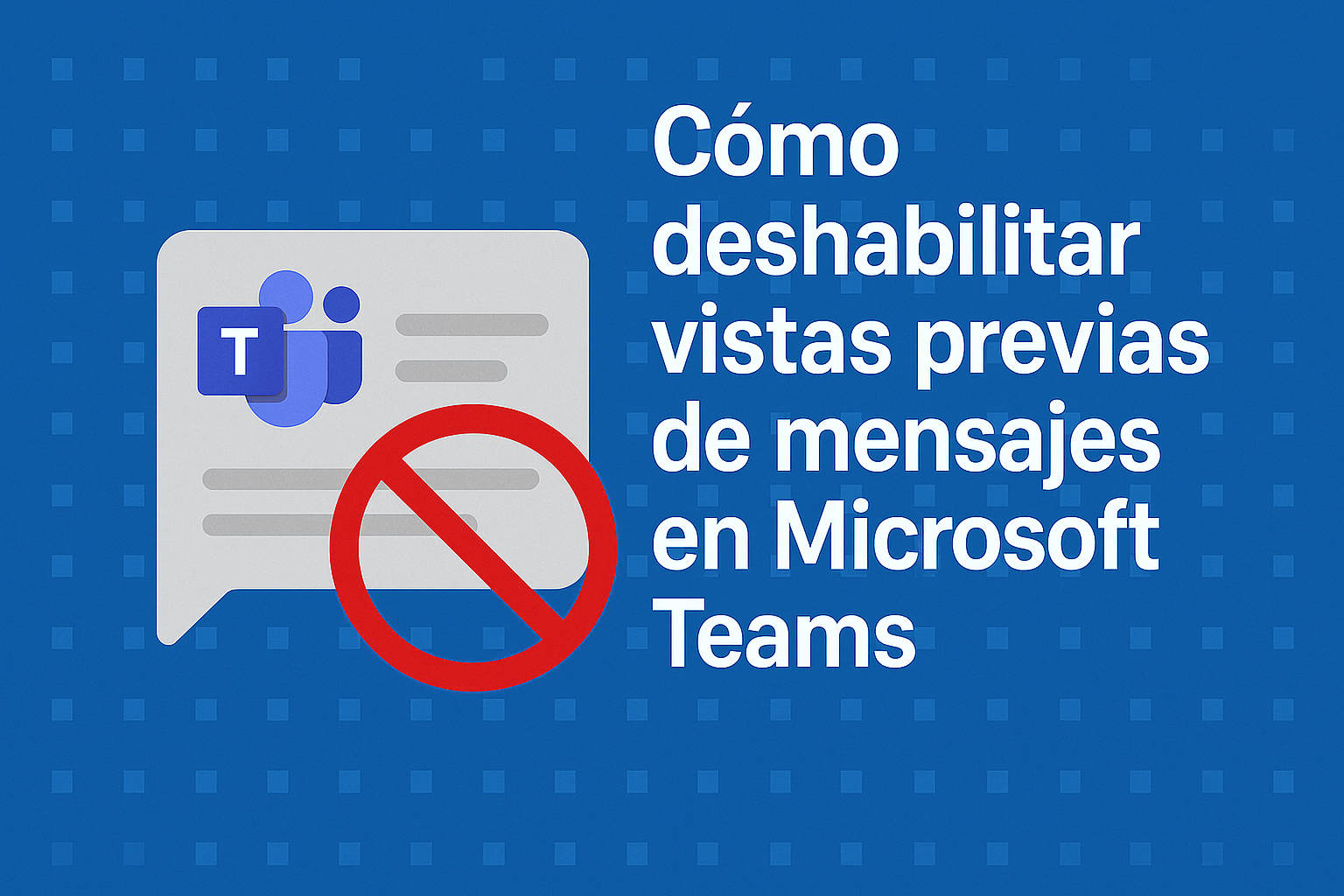- Microsoft Teams permite ajustar la aparición de vistas previas de mensajes en notificaciones para proteger la privacidad.
- La configuración de notificaciones es altamente personalizable y se adapta a sistemas Windows, macOS y dispositivos móviles.
- La función impacta tanto en la privacidad personal como en la gestión eficiente de las comunicaciones en entornos corporativos y educativos.
En el mundo actual, donde la colaboración digital y el teletrabajo se han consolidado como parte de la rutina, gestionar la privacidad y la forma en la que llegan nuestras notificaciones se ha vuelto crucial. Una de las preocupaciones más habituales entre los usuarios de herramientas colaborativas es evitar que mensajes sensibles o privados queden expuestos en notificaciones emergentes, algo especialmente relevante en espacios de trabajo compartidos o en reuniones. Microsoft Teams, como principal herramienta de colaboración empresarial y educativa, ofrece varias opciones para personalizar cómo y cuándo se muestran las vistas previas de mensajes en notificaciones, permitiendo un mayor control sobre la información que se expone a simple vista.
Saber cómo desactivar la vista previa de mensajes en Microsoft Teams no solo es una cuestión de comodidad, sino que se ha convertido en una necesidad para quienes buscan proteger su privacidad y evitar posibles indiscreciones. Por ello, en este artículo encontrarás una explicación detallada y clara de todas las opciones disponibles para gestionar estas vistas previas, cómo afectan a distintos sistemas operativos y, sobre todo, cómo configurar Teams para que se adapte exactamente a tus preferencias personales o políticas organizativas.
¿Por qué deshabilitar las vistas previas de mensajes en Teams?
La vista previa de mensajes en notificaciones de Teams consiste en mostrar un extracto o el contenido completo del mensaje recibido en el banner emergente o en la notificación del sistema. Esto, aunque puede ser útil para agilizar la revisión de mensajes, presenta riesgos claros de privacidad, sobre todo si trabajas en una oficina compartida, realizas presentaciones, o simplemente prefieres mantener cierto grado de confidencialidad sobre tus conversaciones.
Desactivar las vistas previas reduce la probabilidad de que información delicada o personal sea vista por terceros sin tu consentimiento. Además, ayuda a evitar distracciones, ya que el contenido de los mensajes no interrumpe visualmente tu trabajo o tus videollamadas. Este ajuste simple puede marcar una gran diferencia en la experiencia de usuario y la seguridad de tu información en entornos profesionales y académicos.
Configuración de notificaciones en Microsoft Teams
Microsoft Teams te permite personalizar a fondo la forma en que recibes notificaciones y cómo se presentan en pantalla. Esta personalización es accesible tanto en la versión gratuita como en la de pago, y varía ligeramente según si utilizas Windows, macOS o las aplicaciones móviles. Vamos a repasar cómo acceder y modificar estas opciones.
Acceder a la configuración de notificaciones
- Abre Microsoft Teams en tu dispositivo.
- Haz clic en tu imagen de perfil (arriba a la derecha) o en el icono de Configuración y más (los tres puntos).
- Selecciona Configuración en el menú desplegable.
- Dirígete a Notificaciones y actividad.
Dentro de este apartado encontrarás todas las opciones relacionadas con la recepción y visualización de notificaciones, sonidos, vistas previas de mensajes, tipos de actividad, avisos por correo y mucho más.
Opciones principales de notificación
Teams ofrece una variedad de ajustes para adaptar las notificaciones a tus necesidades:
- Silenciar todas las notificaciones (excepto llamadas y reuniones): útil cuando necesitas máxima concentración.
- Reproducir sonidos con notificaciones: puedes decidir si deseas alertas sonoras o mantener el silencio.
- Mostrar vistas previas de contenido y mensajes en notificaciones: esta es la opción clave para el tema que nos ocupa.
- Mostrar notificaciones durante llamadas y reuniones: controla las interrupciones mientras estás activo en otra tarea.
- Posición y tamaño de la notificación: elige dónde aparece y cómo se presenta el aviso en pantalla.
¿Cómo deshabilitar la vista previa de mensajes en Teams?
El proceso para desactivar las vistas previas de mensajes en Teams es sencillo y está integrado en la configuración de notificaciones. A continuación te guiamos paso a paso según el sistema operativo que utilices. Recuerda que algunos ajustes pueden requerir actualizar Teams a la última versión y, en entornos corporativos gestionados, puede que ciertas políticas las gestione el administrador de IT.
Desactivar la vista previa en notificaciones (Windows y macOS)
- Dentro de Teams, accede a Configuración desde tu perfil o desde el menú de los tres puntos.
- Selecciona Notificaciones y actividad.
- Busca la opción Mostrar vistas previas de mensajes y contenido en notificaciones.
- Desactiva el interruptor correspondiente.
Al hacer este cambio, las notificaciones emergentes solo mostrarán que tienes un nuevo mensaje, pero no el contenido ni el remitente, reforzando así la privacidad.
Configurar vistas previas en la lista de chats
Además de las notificaciones, Teams permite decidir si ver una vista previa de los mensajes en la propia lista de chats.
- Entra en Configuración y selecciona Chats y canales.
- Activa o desactiva la opción Mostrar vistas previas de mensajes para chats y nombres de equipo para canales.
Gestionar estas opciones te permite mantener la lista más privada y ordenada, sin mostrar fragmentos del contenido en la vista principal.
Notificaciones nativas y su interacción con Teams
En las últimas versiones, Teams permite utilizar el sistema de notificaciones nativas tanto en Windows como en macOS. A continuación, se muestra cómo aprovechar estos sistemas para mejorar la privacidad:
- En Windows: Teams puede integrarse con el centro de notificaciones del sistema, lo que permite elegir el comportamiento y la visibilidad de los mensajes desde la configuración nativa de notificaciones de Windows.
- En macOS: Desde Preferencias del Sistema > Notificaciones > Microsoft Teams, puedes gestionar si aparecen banners, si se muestra el contenido, el sonido y el comportamiento de las notificaciones en modo «No molestar» o «Enfoque».
Configurar estas opciones de acuerdo con tus hábitos ayuda a mantener la privacidad y mejorar la experiencia en Teams.
Privacidad en Teams: más allá de las vistas previas
Teams pone el foco en la privacidad y el control del usuario sobre sus comunicaciones. No solo permite desactivar vistas previas, sino que también ofrece opciones avanzadas relacionadas con la gestión de notificaciones y la visibilidad de la información.
Administración de confirmaciones de lectura
Las confirmaciones de lectura indican si el destinatario ha visto tu mensaje. Si prefieres un mayor control sobre quién sabe cuándo has visto un mensaje, puedes activar o desactivar esta función en:
- Configuración > Privacidad > Confirmaciones de lectura
Al desactivarlas, tu interlocutor no recibirá el aviso «visto» en los mensajes que te envía, y tampoco tú tendrás esa información de los mensajes que envías. Es una función clave para quienes apuestan por la máxima discreción en la mensajería.
Silenciar chats, canales y tipos de actividad
- Silenciar un chat: Evita recibir notificaciones de un chat concreto sin salir de la conversación. Solo recibirás avisos si eres mencionado directamente.
- Silenciar un canal: Puedes ajustar los avisos de cada canal de forma individual, recibiendo solo los que consideres prioritarios.
- Filtrar notificaciones: Configura para ser notificado solo de @menciones, respuestas o actividades relevantes. De este modo, minimizas interrupciones innecesarias.
Estos ajustes permiten personalizar la experiencia en Teams y evitar la sobrecarga de información que pueden conllevar las notificaciones excesivas.
Configuraciones específicas según sistema operativo
Cómo ajustar notificaciones en macOS
Los usuarios de Mac cuentan con una integración completa entre Teams y el sistema de notificaciones de macOS. Es importante activar previamente las notificaciones del sistema para que Teams pueda gestionarlas correctamente.
- Abre las Preferencias del sistema (o Configuración del sistema en versiones recientes).
- Ve a Notificaciones y busca Microsoft Teams en la lista de aplicaciones.
- Asegúrate de que la opción Permitir notificaciones está activada. Desde aquí podrás controlar si deseas que se muestre vista previa, banners, sonidos, insignias, etc.
Para reflejar o compartir pantalla, macOS permite elegir si se muestran notificaciones emergentes mientras compartes la pantalla. Puedes activarlas o desactivarlas según si prefieres evitar que se vean mensajes privados durante una presentación.
El modo «No molestar» o «Enfoque» permite pausar todas las notificaciones, aunque puedes añadir Teams como excepción para asegurar que no te pierdas mensajes importantes en momentos críticos.
Notificaciones en Windows
En Windows, la gestión de notificaciones es igualmente versátil. Teams puede usar el sistema nativo para mostrar banners, sonidos e incluso elegir la esquina de la pantalla donde aparecen.
- Abre Configuración de Windows > Sistema > Notificaciones.
- Busca Microsoft Teams en la lista de aplicaciones y ajústalo a tu gusto (permitir banners, centro de actividades, sonidos, etc.).
- Si deseas mayor privacidad en presentaciones, puedes activar el modo «No molestar» del sistema para pausar temporalmente todos los avisos.
Gestión de notificaciones en dispositivos móviles
La aplicación móvil de Teams para iOS y Android también permite controlar cómo y cuándo se muestran las notificaciones. Aunque la personalización aquí es algo más limitada, puedes decidir si recibir notificaciones con vista previa, solo avisos de actividad, o silenciar completamente avisos para chats y canales concretos.
- Abre la App de Teams y pulsa sobre tu perfil.
- Accede a Notificaciones.
- Configura si deseas mostrar vistas previas en la pantalla de bloqueo o solo notificar la llegada de un nuevo mensaje sin detalles.
Las funciones de privacidad en notificaciones móviles son especialmente útiles cuando usas Teams en espacios públicos.
Opciones avanzadas de notificación en Teams
Personalización de tipos de actividad
Puedes especificar para cada tipo de mensaje o evento (menciones, respuestas, reacciones, llamadas, reuniones) cómo deseas que Teams te lo notifique. Así, el control sobre la información que recibes y cómo te llega es prácticamente total.
- Menciones y respuestas: Decide si quieres avisos en banner, solo en actividad o nada de notificación.
- Llamadas y reuniones: Estas notificaciones pueden configurarse de manera independiente del resto, incluso con sonidos y banners personalizados.
- Notificaciones de actividad por correo: Ajusta la frecuencia con la que recibes resúmenes de actividad por email o desactiva estos correos completamente.
- Aplicaciones externas: Las apps integradas en Teams como Power BI o Loop, pueden tener notificaciones propias que puedes activar, desactivar o personalizar según necesidad.
Posición y aspecto de las notificaciones
La interfaz de Teams permite definir no solo dónde aparecen las notificaciones en la pantalla, sino también el tamaño y detalle que muestran. Puedes elegir entre distintas posiciones (esquinas superior/inferior, izquierda/derecha) y decidir si prefieres un formato compacto o cómodo, según tu flujo de trabajo.
Silenciar durante reuniones, presentaciones o trabajo intenso
Uno de los momentos más críticos en los que es recomendable desactivar vistas previas es durante reuniones o sesiones de trabajo compartido. Teams da la opción de ocultar todas las notificaciones para evitar interrupciones o exposiciones involuntarias de información mientras presentas, compartes pantalla o grabas una reunión.
Esto se gestiona desde Configuración > Notificaciones y actividad > Mostrar notificaciones durante llamadas y reuniones. Al desactivar la opción, todas las notificaciones quedarán en silencio mientras la llamada o reunión esté activa.
Gestión de notificaciones de canales y chats específicos
Si necesitas reducir la cantidad de información emergente en tu pantalla, Teams permite ajustar, para cada canal o chat, el tipo de alertas que deseas recibir.
- Mantén el cursor sobre el canal o chat deseado, haz clic en Más opciones y selecciona Notificaciones del canal o Silenciar chat.
- Elige entre recibir avisos de todos los mensajes, solo menciones, o desactivar completamente las notificaciones.
- En los canales con hilos, puedes optar por seguir todas las conversaciones nuevas o solo las que marques manualmente.
Garantiza que solo recibas la información verdaderamente relevante y minimizas la sobresaturación.
Vistas previas y marcas de tiempo en chats y canales
Teams permite mostrar u ocultar tanto vistas previas de mensajes como marcas de tiempo en la lista de chats y canales. Puedes elegir mostrar solo la hora en que se envió un mensaje, el día, o directamente dejar visibles los primeros caracteres del mensaje.
- La opción de mostrar marcas de tiempo es independiente de la vista previa de mensajes.
- No es posible mostrar solo vista previa sin mostrar también la marca de tiempo, pero sí lo contrario.
De esta forma, puedes mantener un mayor nivel de discreción en la pantalla principal cuando trabajas en entornos abiertos.
Artículos y recursos recomendados
- Visita la guía oficial de Microsoft sobre vistas previas de mensajes para profundizar en los detalles técnicos.
- En Microsofters puedes leer más sobre las novedades y la evolución de la función de privacidad en Teams.
- Para gestionar notificaciones avanzadas o solucionar problemas en Mac, Microsoft ofrece una documentación detallada de ayuda.
- Si prefieres un formato visual, existen tutoriales en vídeo y cursos en plataformas como LinkedIn Learning, aunque el acceso puede requerir registro.
Consejos adicionales para un uso óptimo de Teams y su privacidad
- Revisa periódicamente la configuración de Teams: Las actualizaciones pueden añadir nuevas opciones o cambiar la ubicación de los ajustes.
- Si eres administrador IT, consulta la configuración global para usuarios y estudia las políticas de privacidad y notificaciones de tu organización.
- Combina los modos «No molestar» o «Enfoque» de tu sistema operativo con los de Teams para evitar cualquier fuga de información durante presentaciones o grabaciones.
- Haz uso de los controles por canal y chat para priorizar lo verdaderamente importante y mantener la calma en tu flujo de trabajo diario.
Dominar la configuración de las vistas previas y notificaciones en Microsoft Teams permite adaptar la herramienta a las necesidades de privacidad y productividad de cada usuario. Con unos pocos minutos dedicados a ajustar estos parámetros, tu experiencia será mucho más segura y eficiente, adecuada tanto para grandes entornos corporativos como para pequeñas empresas o centros educativos. Mantener el control sobre la información visible en pantalla contribuye no solo a tu tranquilidad, sino a proteger los datos de tu organización frente a miradas no deseadas o filtraciones accidentales. Al final, Teams pone en tu mano todas las opciones necesarias para que el trabajo colaborativo no implique sacrificar privacidad ni eficiencia.

Expertos en software, desarrollo y aplicación en industria y hogar. Nos encanta sacar todo el potencial de cualquier software, programa, app, herramienta y sistema operativo del mercado.